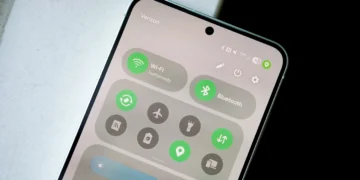صفحه تب جدید گوگل کروم کاربردی است، اما زیاد جالب نیست. با این حال، کروم چندین راه برای سفارشی کردن پسزمینه در اختیار شما قرار میدهد.
به گزارش تکناک، از این طریق میتوان کل ظاهر مرورگر را با استفاده از تمهای گوگل کروم تغییر داد، صفحه تب جدید را با ظاهری تازه و جدید ایجاد کرد، و حتی تصاویر خود را به عنوان پسزمینه آپلود و استفاده کرد.
اگر از صفحه اصلی سفید خالی مرورگر گوگل کروم خود خسته شده اید، از این روشها برای تغییر پس زمینه گوگل خود استفاده کنید.
قبل از اشاره به روند ایجاد تغییرات، چند نکته حائز اهمیت وجود دارد: روش های توضیح داده شده در زیر فقط در گوگل کروم (Google Chrome) به کار میآید و در مرورگرهای مبتنی بر Chromium مانند Brave یا Microsoft Edge اعمال نمیشوند، اما اکثر آنها تنظیمات سفارشی سازی پس زمینه مربوط به خود را دارند.
تمهای گوگل کروم ممکن است در سایر مرورگرهای Chromium اما با نتایج محدود کار کنند. و پسزمینه گوگل را فقط در برنامه دسکتاپ گوگل کروم میتوان تغییر داد. بنابراین، در کرومبوکها، رایانههای شخصی ویندوزی و رایانههای macOS امکان انجام آن وجود دارد. این گزینه در برنامه های مرورگر گوگل کروم برای اندروید یا آیفون ممکن نیست.
سفارشی سازی کروم با استفاده از پسزمینه شخصی
ساده ترین راه برای تغییر پس زمینه گوگل استفاده از قابلیت سفارشی سازی کروم است. این ویژگی امکان تنظیم یک پس زمینه سفارشی با آپلود تصاویر و تغییر تمها و رنگ ها و موارد دیگر را فراهم میکند.
مراحل سفارشی سازی کروم:
پس از اجرای برنامه گوگل کروم، روی دکمه Customize Chrome کلیک کنید.
منتخبی از چندین مجموعه پس زمینه به نمایش درمیآید. مجموعه مورد نظر برای تنظیم به عنوان پس زمینه گوگل را انتخاب کنید.
یک تصویر را مجموعه به منظور تنظیم به عنوان پسزمینه انتخاب و از دکمه Done برای ذخیره تغییرات استفاده کنید.
همچنین، کلید Refresh daily را به منظور تغییر خودکار روزانه پسزمینه فعال کنید. برای ذخیره تغییرات روی Done کلیک کنید.
استفاده از تصویر آپلود شده به عنوان پسزمینه گوگل خود
۱. پس از اجرای برنامه Google Chrome (desktop web browser developed by Google) ، روی دکمه Customize Chrome کلیک کنید.
۲. روی گزینه Upload from device کلیک و تصویر خود را انتخاب کنید.
۳.پس از انتخاب تصویر، روی دکمه Open کلیک و آن را به عنوان پسزمینه تنظیم کنید.
تغییر تم و رنگ پسزمینه گوگل کروم
تغییر تم و رنگ کروم باعث جلوه ظاهری مطلوب آن میشود. یکی از مزایای استفاده از این روش تغییر کل تم رنگی برنامه با طی کردن این مراحل است.
۱.در پاپ آپ مربوط به منوی Customize Chrome، گزینه Color and theme را انتخاب کنید.
۲.یک طرح رنگ را انتخاب و برای ذخیره تغییرات روی دکمه Done کلیک کنید.
۳.اگر رنگهای تنظیمشده باب میلتان نیست، امکان ایجاد تم های رنگی سفارشی نیز وجود دارد.
استفاده از Theme Store برای تغییر پس زمینه گوگل خود
همانند افزونه Extentions گوگل کروم برای دانلود و افزودن افزونه های قدرتمند به آن، این مرورگر همچنین شامل یک Theme Store میشود و میتوان از آن برای دانلود تم های ایجاد شده توسط سایر کاربران استفاده کرد و ظاهر کل مرورگر کروم را تغییر داد. بدین منظور:
گوگل کروم را باز کنید و وارد حساب گوگل خود شوید.
روی منوی سه نقطه در گوشه سمت راست بالا کلیک کنید و تنظیمات را باز کنید.
Appearance را از نوار کناری سمت چپ انتخاب و روی Theme کلیک کنید.
لیستی از تم ها در این صفحه نمایش داده میشود. روی تم مورد نظر برای نصب کلیک کنید.
برای نصب تم روی دکمه Add to Chrome کلیک کنید.
اگر تم را دوست ندارید، روی دکمه Undo کلیک و آن را حذف کنید.
برای حذف تم در دیگر مواقع، به Apearance در تنظیمات مراجعه و دکمه Reset to default را بزنید.
سوالات متداول
- آیا می توان مرورگر مبتنی بر Chromium خود را با استفاده از این مراحل سفارشی کرد؟
خیر. این مراحل مخصوص گوگل کروم است. روند تغییر پس زمینه در Microsoft Edge و سفارشی کردن مرورگر Brave متفاوت است. اما برخی از تم ها در سایر مرورگرهای Chromium کار می کنند.
- آیا می توان پس زمینه برنامه گوگل کروم را در گوشی ها تغییر داد؟
خیر، نمیتوان پسزمینه برنامه گوگل کروم برای iOS یا اندروید را تغییر داد. با این حال، میتوانید پسزمینه برنامه Google Go را در اندروید تغییر دهید. Google Go مرورگری سبک برای تلفن های ارزان قیمت و دستگاه های قدیمی تر است.